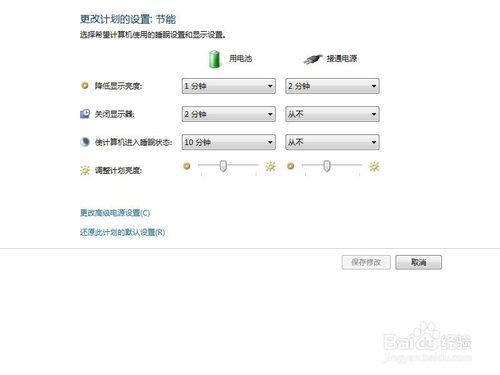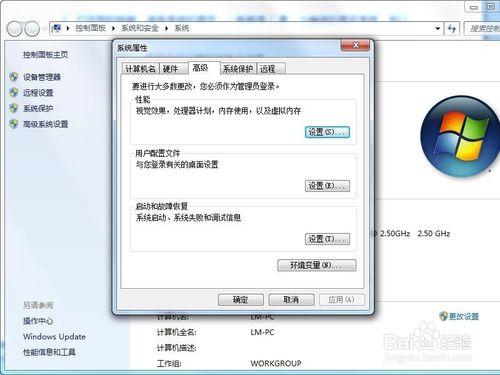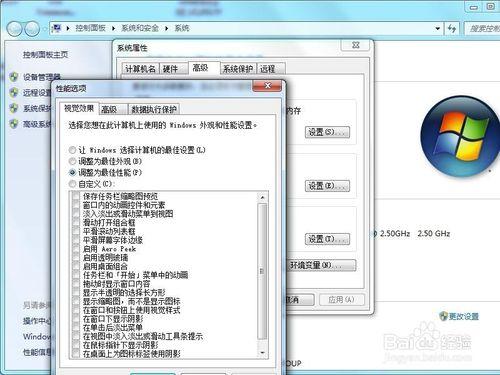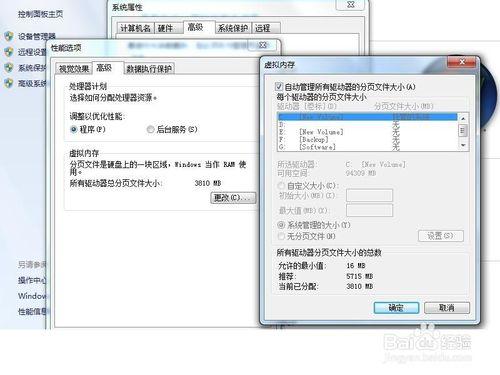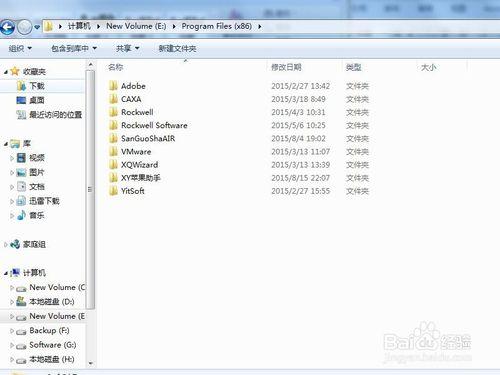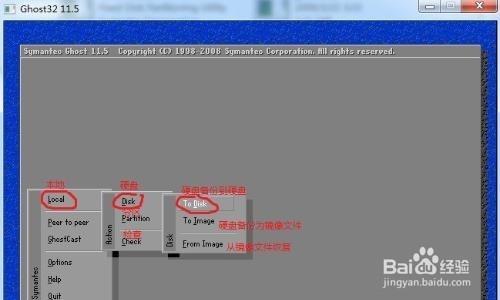電腦用久了會出現卡頓現象,這是很正常的,所以我們要注意C盤符的大小,把不必要的清理一下,小編介紹幾手釋放C盤空間的辦法,讓電腦重新煥發活力。
工具/原料
電腦
方法/步驟
打開我的電腦,裝有系統的盤符,一般都是C盤,小編裝的是雙系統,所以是D盤,右鍵C盤,點擊屬性,可以看到以下圖片,之後點擊磁盤清理,這個需要幾分鐘的時間,彈出來的對話框點擊確認即可,這一著是比較簡單的
1. 計算機的休眠功能會佔用一些硬盤空間,不使用或者很少使用的話,可以選擇關閉,以win7為例,方法:打開計算的“控制面板“,單擊”系統和安全“,單機”電源選項“,在彈出的對話框左側,點擊”更改計算機睡眠時間“選擇”從不“
可以給C盤一個虛擬的內存,並且操作畫面以最優模式運行:右鍵計算機“屬性“彈出的畫面裡點擊”高級設置“,可以看到系統屬性的選框,我們主要是增強處理計劃和內存使用,點擊”設置“,一般原始選擇會是第3項”調整為最佳性能“,如果想讓計算機運轉更快,可以選擇第一項”讓windows 選擇計算機的最佳設置“;另外在高級裡面我們可以讓其他盤符創建虛擬內存提供給C盤應用
刪除C盤內不必要的文件 ,首先要顯示計算機的隱藏文件夾
x:/Documents and Settings/用戶名/Local Settings/Temp/下的所有文件(用戶臨時文件) x:/Documents and Settings/用戶名/LocalSettings/TemporaryInternet Files/下的所有文件(頁面文件) x:/Documents and Settings/用戶名/Local Settings/History/下的所有文
小編的軟件一般不安裝在系統盤符,而是在其他盤符獨立創建安裝文件夾
在電腦必備的軟件安裝妥當之後,電腦做一個ghost,有必要的時候可以還原回去
注意事項
電腦要注意保養
時常反ghost是關鍵